Как изменить формат фото heic: Как отключить HEIC-формат фото на iPhone и вернуть JPEG
Содержание
Как конвертировать фото из HEIC (HEIF) в JPG прямо на iPhone
Начиная с iOS 11, iPhone и iPad стали использовать для хранения фотографий новый эффективный формат HEIC / HEIF. Возможно, вы уже поняли это, когда пытались экспортировать снимки со своих устройств. Внезапно может оказаться, что компьютер или другие устройства эти фотографии открыть не могут. Но ничто не мешает сконвертировать фотографии из формата HEIC в традиционный и популярный JPG. Вот пара простых способов сделать это.
Яблык в Telegram и YouTube. Подписывайтесь! |
♥ ПО ТЕМЕ: В чем разница между форматами JPEG, GIF, PNG, RAW, BMP, TIFF?
iOS и iPadOS являются достаточно умными операционными системами, что позволяет делать преобразования HEIC / HEIF и JPG / JPEG буквально на лету. Например, когда вы прикрепляете изображение к письму в приложении «Почта» или отправляете его через другое приложение, то оно передается в виде файла JPG.
В целом, формат HEIC превосходит формат JPEG. Он занимает меньше места и поддерживает 16-битный захват цвета вместо 8-битного. Но эти преимущества удастся ощутить, пока вы остаетесь в экосистеме Apple.
Для того чтобы использовать изображения в формате HEIC на компьютере с Windows, воспользуйтесь этой инструкцией.
Если вы хотите вернуться к формату JPEG в качестве формата по умолчанию для новых фотографий, то можете изменить этот параметр работы камеры в приложении «Настройки».
Для этого, перейдите по пути «Настройки» → Камера → Форматы и установите галочку напротив значения Наиболее совместимый.
♥ ПО ТЕМЕ: Как создать двойника на фото (клонировать объекты) на iPhone.
Оказывается, конвертацию можно осуществить с помощью предустановленного в систему приложения «Файлы» – никакая сторонняя программа не понадобится.
Простой процесс копирования фотографий из приложения «Фото» и вставки их в папку в приложении «Файлы» сам по себе преобразует фотографии из формата HEIC в формат JPG.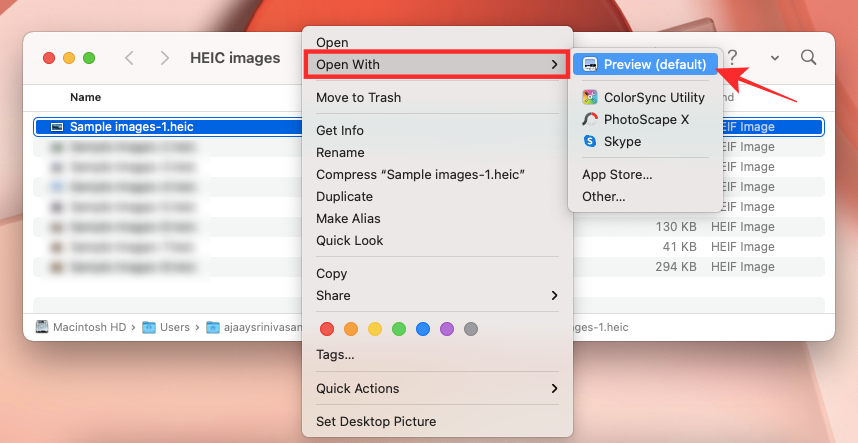
1. Откройте приложение «Фото» и перейдите в альбом, содержащий фотографии в формате HEIC.
2. Нажмите на кнопку «Выбрать» на верхней панели инструментов и выберите все фотографии, которые вы хотите конвертировать в формат JPG.
3. Нажмите на кнопку «Поделиться» в левом нижнем углу и выберите «Скопировать фотографии».
Фотографии окажутся помещенными в буфер обмена.
4. Откройте приложение «Файлы» на своем iPhone или iPad и выберите местоположение «На моем iPhone / iPad» или облачное хранилище. Если вы выберете второй вариант, то хранимые данные будут учитываться в тарифном плане выбранного облачного хранилища, к тому же фотографии не всегда будут доступны в автономном режиме.
5. Нажмите и удерживайте палец на пустой области и во всплывающем окне выберите опцию «Новая папка».
6. Дайте новой папке имя и нажмите кнопку «Готово».
7. Откройте приложение «Файлы» и перейдите к папке, которую мы создали на предыдущих этапах.
8. Нажмите и удерживайте палец в пустой области экрана, а потом выберите опцию «Вставить» во всплывающем меню.
Сразу же вы сможете увидеть здесь фотографии, но уже в формате JPG, а не HEIC.
Многие другие приложения из App Store тоже могут быстро конвертировать изображения HEIC в файлы JPEG. Некоторые такие программы могут содержать рекламу или оказаться платными. Найти их в магазине приложений будет нетрудно.
Смотрите также:
- Как скачивать файлы, документы, видео и музыку на iPhone и iPad из Интернета.
- Какой iPhone лучше держит батарею? Сравнение времени автономной работы всех актуальных iPhone.
- Как передать пароль от Wi-Fi на чужой iPhone или iPad «в один тап», при этом не раскрывая его.
Пожалуйста, оцените статью
Средняя оценка / 5. Количество оценок:
Оценок пока нет. Поставьте оценку первым.
Как конвертировать фотографии с iPhone в формате HEIC
Как переделать формат HEIC в JPG?
Как сконвертировать HEIC в JPG
- Шаг 1.
 Загрузите heic-файл(ы) …
Загрузите heic-файл(ы) … - Выберите «в jpg» Выберите jpg или любой другой формат, который вам нужен (более 200 поддерживаемых форматов)
- Загрузите ваш jpg-файл Позвольте файлу сконвертироваться и вы сразу сможете скачать ваш jpg-файл
Как изменить формат фотографий на айфоне?
Для того, чтобы камера iPhone всегда снимала фото в формате JPG, проделайте следующие простые шаги:
- Откройте «Настройки» и выберите пункт «Камера».
- Нажмите по пункту «Форматы».
- Выберите пункт «Наиболее совместимый».
Почему фото сохраняются в формате HEIC?
Впервые мы столкнулись с HEIC с выходом iOS 11. Все сделанные фотографии сохраняются с расширением High Effective Image Compression, который уменьшает размер снимка без потери качества. … Главная особенность HEIC в том, что фото в этом формате «весит» гораздо меньше аналогичного JPEG-файла, не теряя в качестве картинки.
Как открыть файл HEIC на Windows 10?
Windows 10
Откройте Store на «Расширения для изображений HEIF» . Нажмите кнопку «Получить», чтобы загрузить и установить бесплатные кодеки на вашем ПК. Теперь вы можете открывать файлы HEIC, как и любое другое изображение, — просто дважды щелкните их, и они откроются в приложении «Фото».
Нажмите кнопку «Получить», чтобы загрузить и установить бесплатные кодеки на вашем ПК. Теперь вы можете открывать файлы HEIC, как и любое другое изображение, — просто дважды щелкните их, и они откроются в приложении «Фото».
Как изменить формат файла на jpg?
Процесс сохранения в формат JPEG с помощью редактора Paint в Windows 10:
- Откройте файл изображения в Paint. …
- Кликните по вкладке Файл. …
- Выберите Сохранить как → Изображение в формате JPEG. …
- Определите папку, введите название файла и нажмите Сохранить.
Как изменить формат фото на айфоне на jpg?
Как конвертировать фотографии HEIC в JPG с помощью приложения «Файлы» прямо на iPhone
- Откройте приложение «Фото» и перейдите в альбом, содержащий фотографии в формате HEIC.

- Нажмите на кнопку «Выбрать» на верхней панели инструментов и выберите все фотографии, которые вы хотите конвертировать в формат JPG.
Как сделать фото в формате JPEG на айфоне?
Шаг 1: Открыть «Настройки» > «Камера». Шаг 2: Найти меню «Форматы» и выбрать «Наиболее совместимые». После этого все новые фото и видео будут автоматически сохранятся в JPEG и H.
Как на айфоне поменять формат документа?
Откройте «Файл» > «Экспортировать в» и выберите формат. В появившемся окне можно выбрать другой формат или настроить дополнительные параметры.
Как открыть формат HEIC на Windows?
Открытие HEIC в Windows 10
Начиная с версии 1803 Windows 10 при попытке открыть файл HEIC через приложение фотографии предлагает скачать необходимый кодек из магазина Windows и после установки файлы начинают открываться, а для фотографий в этом формате появляются миниатюры в проводнике.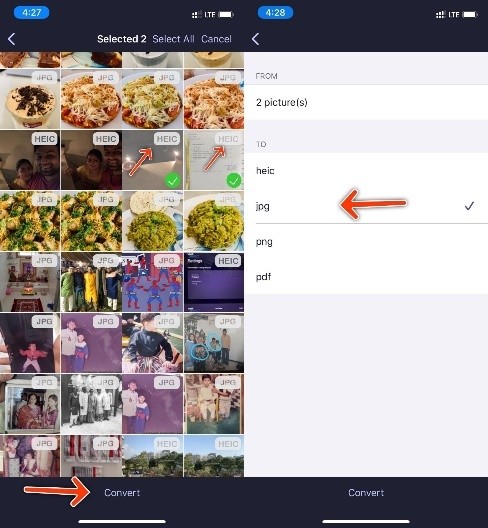
Как открыть файл Aae?
В настоящее время единственным приложением, поддерживающим формат AAE, является iPhoto в iOS 8. На компьютерах (как PC, так и Mac) файлы . aae бесполезны и могут свободно удаляться, хотя содержимое таких файлов (код XML) можно легко просмотреть в любом текстовом редакторе.
Как открыть формат MOV?
Как, чем открыть файл .mov?
- Проигрыватель Windows Media.
- VideoLAN VLC media player.
- Axilesoft ACG Player.
- CyberLink PowerDVD 17.
- Roxio Creator NXT Pro 7.
- Xilisoft Video Converter Ultimate.
Как конвертировать HEIC в JPG на Маке?
Как конвертировать HEIC-файлы в JPG с помощью программы Просмотр на Mac
- Откройте HEIC-файл в окне Preview на вашем Mac.
- Из верхнего меню перейдите в Файл > Экспорт.
- В открывшемся подменю выберите JPEG из меню Формат, укажите качество файла и нажмите на кнопку Сохранить. Вы увидите также примерный размер файла.
- Готово!
Как конвертировать фотографии iPhone HEIC в JPEG
Tricia Goss
Опубликовано в 06:25, 18 апреля 2022 г.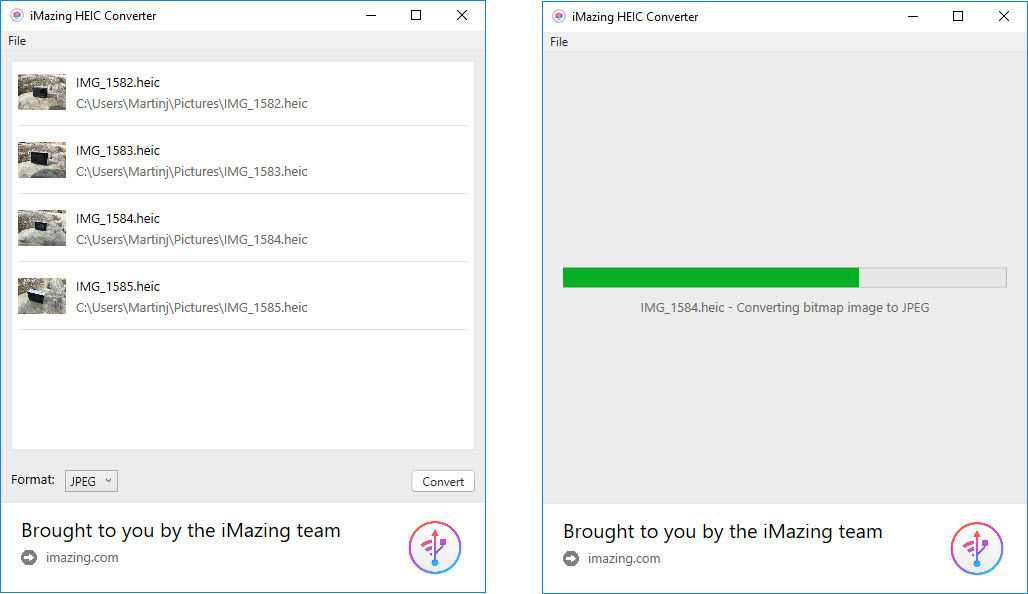
и последнее обновление 18.04.2022 05:26:23-04
Вы можете делать фантастические высококачественные фотографии с помощью камеры iPhone. Но если вы не знаете, как конвертировать HEIC в JPEG, вам будет сложно использовать эти фотографии во многих приложениях, веб-сайтах и сервисах.
Файл HEIC — это изображение, снятое в формате HEIF (High-Efficiency Image File), собственном формате файлов изображений Apple с момента выпуска iPhone 11 в 2017 году. HEIC превосходит JPEG по многим параметрам. Например, его передовые методы сжатия позволяют создавать изображения более высокого качества в файлах меньшего размера, чем файлы JPEG.
Однако HEIC имеет ограниченную межплатформенную совместимость. Изучение того, как конвертировать HEIC в JPEG с помощью разных устройств, позволит вам использовать свои фотографии где угодно.
Adobe
Как конвертировать HEIC в JPEG на iPhone
Самый быстрый и простой способ конвертировать HEIC в JPEG — прямо с телефона.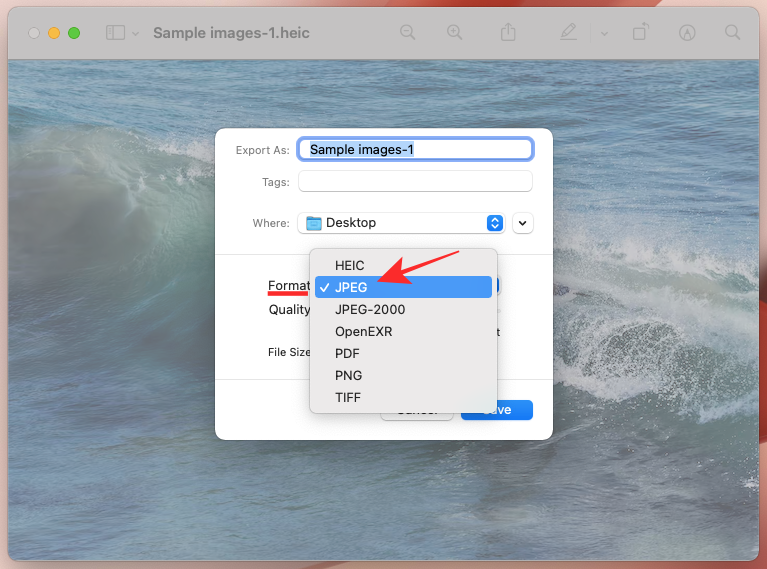 Вам не нужно ничего скачивать или беспокоиться об использовании стороннего приложения.
Вам не нужно ничего скачивать или беспокоиться об использовании стороннего приложения.
Просто скопируйте фотографии и вставьте их в приложение «Файлы» на iPhone, и ваше устройство автоматически преобразует HEIC в JPEG.
Для этого откройте приложение Photos и выберите изображения, которые хотите преобразовать. Нажмите Поделитесь и выберите Копировать фотографии , чтобы скопировать изображения в буфер обмена.
Adobe
Затем откройте приложение Files . Перетащите вниз от центра экрана и коснитесь Новая папка . Затем нажмите и удерживайте пустое место в папке и выберите Вставить .
Ваши фотографии появятся в папке, но теперь они будут в формате JPEG. Вы можете поделиться ими прямо из этой папки или переместить их обратно в Фото, выбрав Поделиться > Сохранить изображение .
Как конвертировать HEIC в JPEG на Mac
Если вы предпочитаете конвертировать фотографии iPhone на Mac, вы можете получить к ним доступ из iCloud или импортировать их с помощью USB-кабеля. Если у вас есть изображения на вашем компьютере, самый простой способ конвертировать HEIC в JPEG — использовать приложение Preview.
Если у вас есть изображения на вашем компьютере, самый простой способ конвертировать HEIC в JPEG — использовать приложение Preview.
Adobe
- Выберите одну или несколько фотографий, которые вы хотите преобразовать. Выберите File , укажите Open With , а затем выберите Preview .
- Или, чтобы открыть фотографии в iCloud Drive, нажмите iCloud Drive на боковой панели Finder, а затем дважды щелкните фотографию, чтобы открыть ее.
- Перейдите к Файл и выберите Экспорт .
- Затем перейдите в меню Формат и выберите JPG в качестве нового формата файла для выбранных фотографий.
- Наконец, нажмите Сохранить , чтобы преобразовать и сохранить изображения.
Как конвертировать HEIC в JPEG на ПК
Другой вариант — перенести фотографии с iPhone на компьютер с Windows и преобразовать их из формата HEIC в JPEG.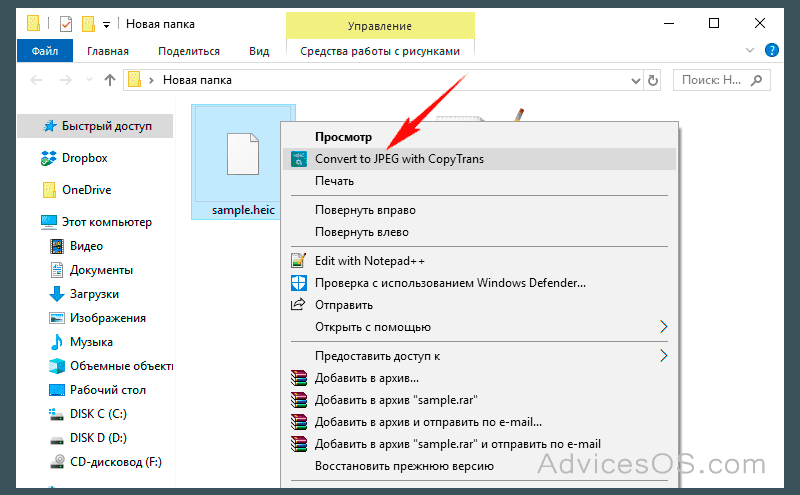
Соедините телефон и ПК кабелем USB. Затем на компьютере перейдите к Пуск > Фотографии , чтобы открыть приложение «Фотографии». Наконец, выберите Импорт > С устройства USB и следуйте инструкциям на экране, чтобы импортировать изображения.
Если у вас есть фотографии на вашем компьютере, вы можете преобразовать их с помощью приложения «Фотографии». Щелкните правой кнопкой мыши изображение и выберите Открыть с помощью > Фото .
Выберите значок с тремя точками в правом верхнем углу, чтобы открыть меню. Выберите в меню Сохранить как .
В открывшемся диалоговом окне «Сохранить как» выберите JPG в списке «Тип файла». Windows преобразует фотографию из формата HEIC в формат JPEG.
Первоначально эта история появилась в программе «Не тратьте деньги впустую». Оформить заказ Не тратьте деньги впустую, чтобы ознакомиться с обзорами продуктов и другими отличными идеями, чтобы сэкономить и заработать деньги.
Copyright 2022 Scripps Media, Inc. Все права защищены. Этот материал нельзя публиковать, транслировать, переписывать или распространять.
Подпишитесь на информационный бюллетень последних новостей и получайте самую свежую информацию.
подписался на рассылку новостей.
Нажмите здесь, чтобы управлять всеми информационными бюллетенями
Как изменить фотографии iPhone с HEIC на JPEG
Если вы являетесь давним пользователем iPhone, вы, вероятно, сталкивались с этой проблемой один или два раза: сообщения об ошибках при попытке загрузить их куда-либо или просмотреть на ПК с Windows. Наиболее вероятная причина: ваша фотография была сохранена как файл HEIC, собственный формат изображений Apple, а не JPEG.
Apple взяла на себя обязательство использовать HEIC еще в 2017 году с iOS 11, чтобы сэкономить место на диске по мере улучшения системы камер iPhone. Совместимость улучшилась за последние несколько лет, но этот тип файла по-прежнему не используется широко — JPEG по-прежнему остается самым популярным форматом изображений.
Если вы устали от преобразования файлов HEIC в JPEG или другой формат файла ( Input заместитель редактора Ray Wong рекомендует использовать бесплатное приложение iMazing HEIC Converter для Mac) или не видите значение формата, вы можете легко изменить ваши настройки, чтобы вместо этого снимать в формате JPEG или сделать преобразование более автоматическим.
Что такое HEIC?
HEIC — это не столько собственный формат, сколько файл-контейнер для HEIF (высокоэффективный формат изображения) и HEVC (высокоэффективное сжатие видео). Это сложный способ сказать, что это формат, который может хранить несколько сжатых фотографий и видео одновременно без потери качества. Именно так ваш iPhone 13 Pro может снимать тысячи красивых высококачественных изображений, не занимая тонны памяти.
Живые фотографии — детище HEIC, поскольку они состоят из изображения и видеофайла. HEIC позволяет хранить эти два высококачественных файла вместе в одном «контейнере».
HEIC или JPEG: что лучше?
Вы найдете людей с обеих сторон дебатов, когда дело доходит до HEIC против JPEG.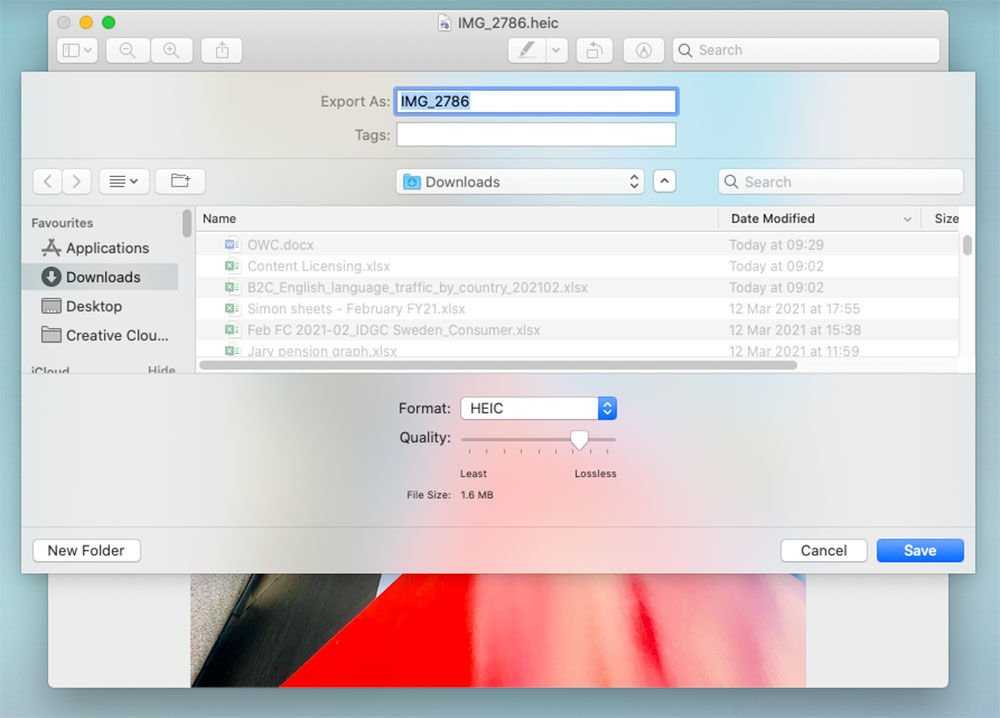 По качеству форматы почти идентичны среднему пользователю. Если вы выполняете глубокое редактирование, вы можете заметить более тонкие различия в цвете и деталях, но на самом деле разница сводится к размеру файла и совместимости. Есть несколько ключевых отличий, о которых вы должны знать.
По качеству форматы почти идентичны среднему пользователю. Если вы выполняете глубокое редактирование, вы можете заметить более тонкие различия в цвете и деталях, но на самом деле разница сводится к размеру файла и совместимости. Есть несколько ключевых отличий, о которых вы должны знать.
Размер файла HEIC и JPEG
Размер файла JPEG (слева) составляет 3,6 МБ, в то время как аналогичный файл HEIC занимает всего 2 МБ.
Большинство файлов HEIC занимают меньше места, чем аналогичные файлы JPEG. Используя расширенное сжатие, HEIC фактически может быть примерно вдвое меньше JPEG с аналогичным качеством изображения. Например, на изображении выше вы можете видеть, что файл JPEG (слева) занимает 3,6 МБ, в то время как аналогичный файл HEIC занимает всего 2 МБ. Меньший размер файла, очевидно, является основным преимуществом, если у вас нет iPhone с большим объемом памяти (например, 32 ГБ или 64 ГБ) или у вас со временем заканчивается память.
Совместимость с HEIC
Файлы JPEG имеют гораздо более долгую историю, чем HEIC, и поэтому совместимы с большим количеством устройств и программ. JPEG — наиболее распространенный файл изображения — было бы странно столкнуться с веб-сайтом или программой, которая не может правильно его открыть.
JPEG — наиболее распространенный файл изображения — было бы странно столкнуться с веб-сайтом или программой, которая не может правильно его открыть.
Файлы HEIC не являются универсально совместимыми. Этот формат стал более распространенным в последние годы, и совместимость увеличивается по всем направлениям, но основное использование по-прежнему остается на устройствах Apple. Вы можете столкнуться с проблемами при использовании файлов HEIC на некоторых веб-сайтах и в продуктах сторонних производителей. Однако у Apple есть некоторые инструменты автоматического преобразования, о которых мы поговорим ниже.
Редактирование файлов HEIC
HEIC и JPEG являются форматами файлов с потерями, что означает, что повторяющееся редактирование, сохранение и преобразование могут со временем ухудшить качество файла.
HEIC сохраняет немного больше качества при каждом редактировании по сравнению с JPEG. Изменения также сохраняются в файле HEIC, поэтому вы можете отменить изменения изображения с помощью правильных программ; это называется «неразрушающим» редактированием.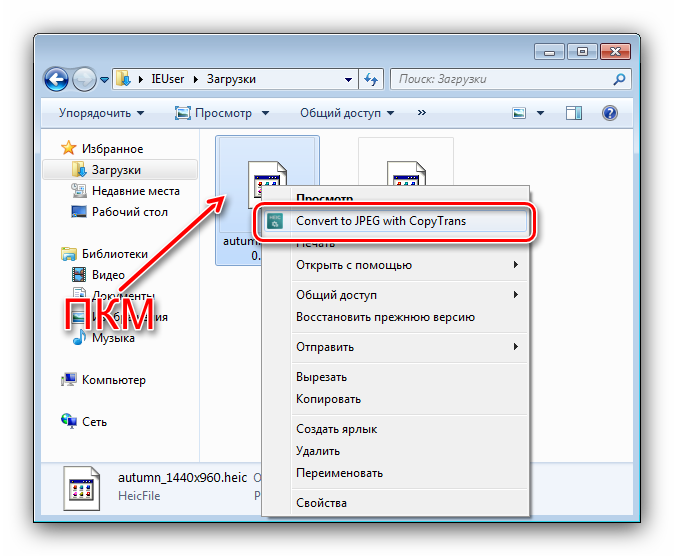
Качество изображения HEIC по сравнению с JPEG
HEIC технически поддерживает более широкий цветовой диапазон и включает больше деталей, таких как тени, средние тона и блики, но почти невозможно заметить разницу, если вы не делаете серьезного просмотра пикселей и боковых изображений. параллельные сравнения.
Как запретить iPhone снимать в формате HEIC
По умолчанию iPhone и iPad снимают изображения в формате HEIC (для экономии памяти, да!). Но это неприятно, если вы делитесь HEIC с устройствами, не принадлежащими Apple. Вместо того, чтобы использовать приложение, такое как вышеупомянутый конвертер HEIC, или загружать изображения на веб-сайт, такой как HEICtoJPEG, который выдаст вам JPEG (но, гм, проблемы с конфиденциальностью!), Вы можете просто заставить свой iPhone снимать в JPEG. Недостатком является, конечно же, увеличенный размер файла. Но если это компромисс, с которым вы можете справиться, вот как это сделать.
Вы можете изменить формат, который использует ваш iPhone для захвата фотографий, в настройках камеры.
- В меню «Настройки» найдите и коснитесь «Камера».
- В меню «Камера» нажмите «Форматы» в самом верху меню.
- Здесь вы можете выбрать «Высокая эффективность», которая позволит вашему iPhone снимать и хранить файлы HEIC, или «Наиболее совместимый», который позволит вашему телефону захватывать файлы JPEG.
Если вы хотите захватывать файлы HEIC, но хотите избежать проблем с несовместимостью на устройствах, которые изначально не поддерживают этот формат, в ваших настройках есть скрытый переключатель, который может помочь преобразовать изображения в совместимый формат при передаче. Эта функция , вероятно, уже включен на вашем iPhone, но это стоит проверить.
Если этот параметр включен, ваш iPhone будет преобразовывать файлы HEIC в JPEG, когда вы отправляете их на разные устройства.
- В меню «Настройки» найдите и нажмите «Фотографии».
- Прокрутите это меню до самого низа, чтобы найти заголовок «Перенос на Mac или ПК».
 Если вы выбрали «Автоматически», ваш iPhone будет преобразовывать ваши файлы HEIC в файлы JPEG, когда вы используете параметры общего доступа, которые могут перейти на несовместимое устройство. Если вы поделитесь фотографией через AirDrop или iMessage с другим пользователем Apple, она останется HEIC. Но если вы используете функцию обмена для отправки фотографии по электронной почте или на другой платформе, она будет заменена на JPEG. Если вы выбрали «Сохранить оригиналы», ваш iPhone будет обмениваться фотографиями только в том формате, в котором вы их сняли.
Если вы выбрали «Автоматически», ваш iPhone будет преобразовывать ваши файлы HEIC в файлы JPEG, когда вы используете параметры общего доступа, которые могут перейти на несовместимое устройство. Если вы поделитесь фотографией через AirDrop или iMessage с другим пользователем Apple, она останется HEIC. Но если вы используете функцию обмена для отправки фотографии по электронной почте или на другой платформе, она будет заменена на JPEG. Если вы выбрали «Сохранить оригиналы», ваш iPhone будет обмениваться фотографиями только в том формате, в котором вы их сняли.
Как конвертировать HEIC в JPEG на Mac
Как мы упоминали ранее, вы можете использовать бесплатное приложение, такое как iMazing HEIC Converter, для быстрого преобразования файлов HEIC в JPEG. Это очень просто: перетащите файлы HEIC, которые вы хотите преобразовать, поверх открытого окна приложения, а затем вы можете выбрать формат для их преобразования (JPEG или PNG). Есть также варианты сохранить данные EXIF или удалить их и изменить качество изображения с помощью ползунка. Нажмите кнопку «Конвертировать», и все готово!
Нажмите кнопку «Конвертировать», и все готово!
HEIC Converter от iMazing — отличное приложение для быстрого преобразования файлов HEIC в JPEG или PNG. Raymond Wong / Input
Есть еще один очень простой способ конвертировать файлы HEIC на Mac, но для этого требуется macOS Monterey. В Finder есть кнопка «Преобразовать изображение», когда вы выбираете файл.
В macOS Monterey преобразование файлов HEIC в JPEG, PNG или HEIF осуществляется одним щелчком мыши в Finder. Raymond Wong / Input
Нажмите «Преобразовать изображение», и появится окно меньшего размера с вариантами преобразования HEIC (см. ниже). Как и ImageOptim, вы можете выбрать формат для преобразования файла HEIC в (JPEG, PNG или HEIF) и размер изображения (маленький, средний, большой, фактический размер), а также сохранить метаданные (такие же, как данные EXIF). или нет.
После нажатия кнопки «Преобразовать изображение» вы можете выбрать формат и размер изображения для преобразования файла HEIC.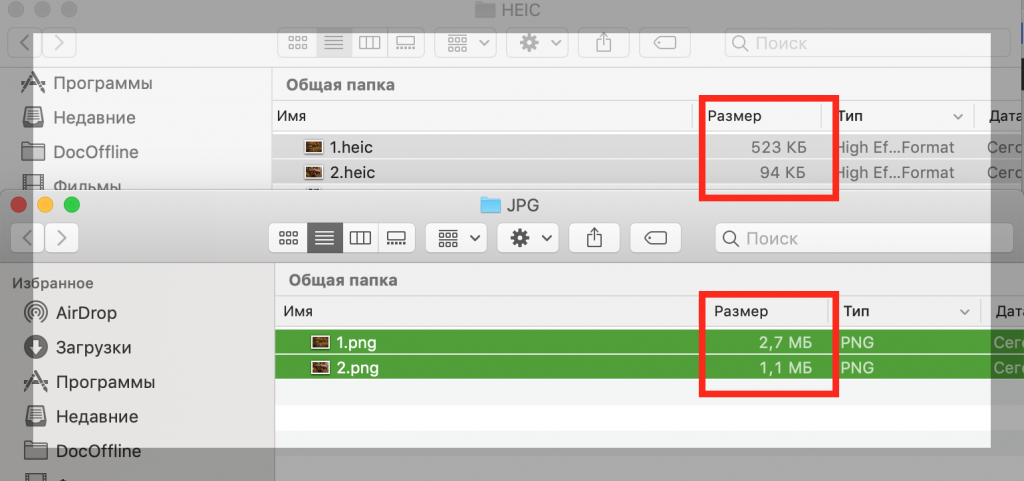 Raymond Wong / Input
Raymond Wong / Input
Как преобразовать HEIC в JPEG в Windows
Это также работает в macOS: откройте файл HEIC в Adobe Photoshop или Lightroom, а затем экспортируйте/сохраните его в формате JPEG или другого формата. Очевидно, для этого вам понадобится Photoshop или Lightroom.
Другой способ: использовать Paint. Да, встроенное приложение Paint может открывать файлы HEIC, а затем сохранять их в формате JPEG.
Как преобразовать HEIC в JPEG в Интернете
Если вы не хотите возиться с установкой приложений или обновлением операционной системы вашего компьютера, вы можете использовать HEICtoJPEG, онлайн-сайт, который делает именно это. Просто перетащите изображение HEIC на его интерфейс, и оно будет преобразовано в JPEG для загрузки.
HEICtoJPEG загружает ваши изображения на свой сервер. Скриншот: Raymond Wong / Input
Единственная загвоздка в том, что ваш файл загружается на серверы веб-сайта («Данные Beamr»).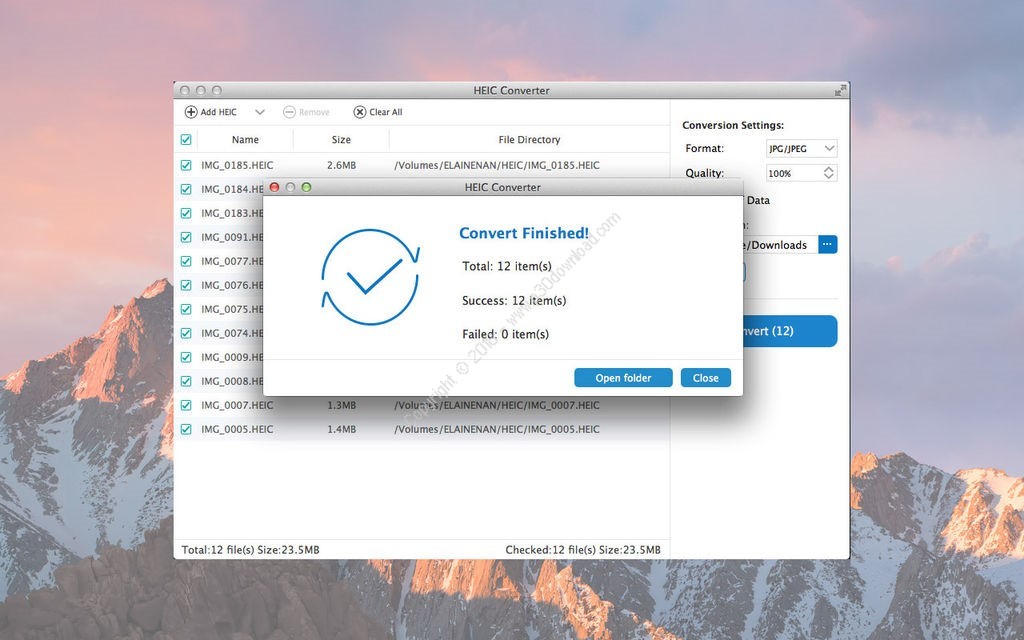
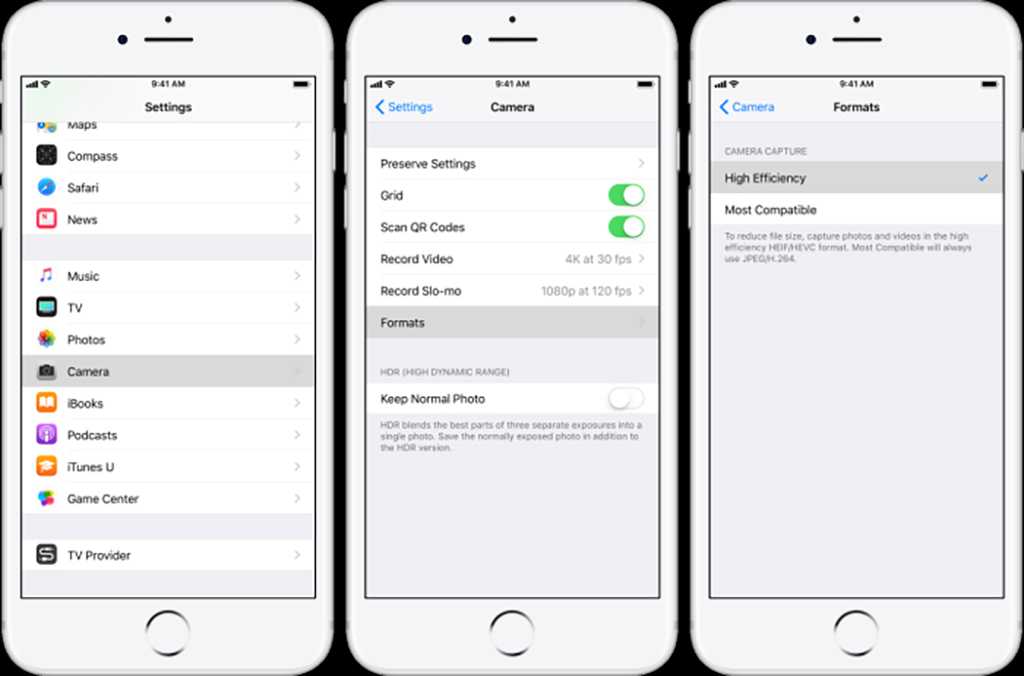 Загрузите heic-файл(ы) …
Загрузите heic-файл(ы) …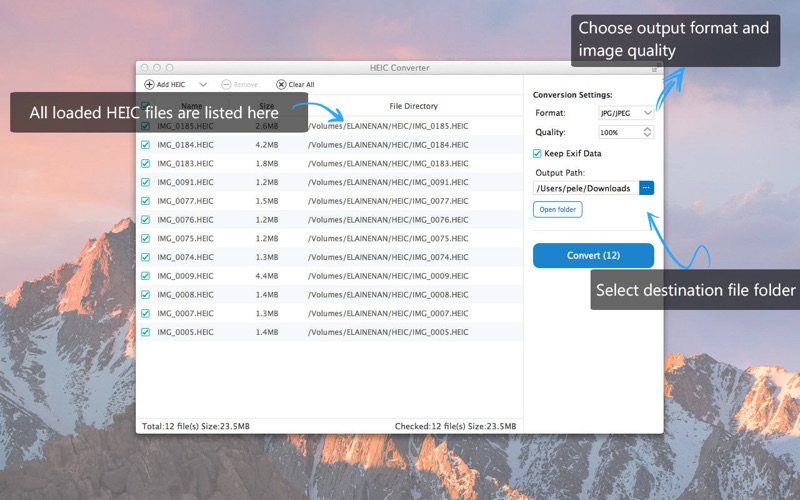
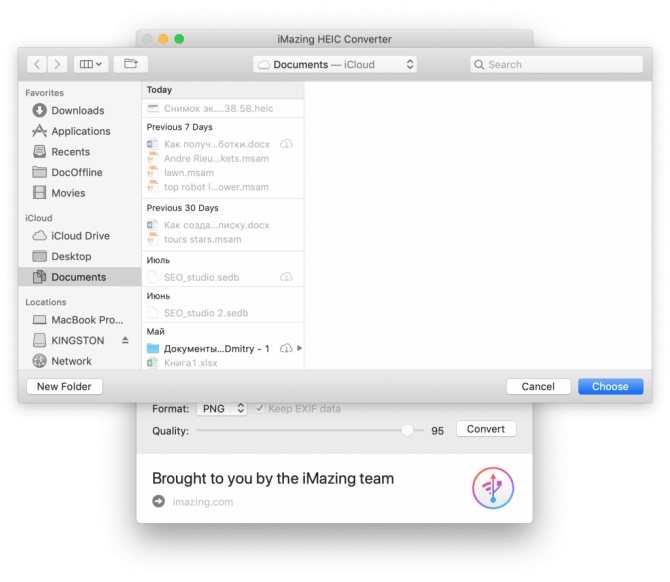 Если вы выбрали «Автоматически», ваш iPhone будет преобразовывать ваши файлы HEIC в файлы JPEG, когда вы используете параметры общего доступа, которые могут перейти на несовместимое устройство. Если вы поделитесь фотографией через AirDrop или iMessage с другим пользователем Apple, она останется HEIC. Но если вы используете функцию обмена для отправки фотографии по электронной почте или на другой платформе, она будет заменена на JPEG. Если вы выбрали «Сохранить оригиналы», ваш iPhone будет обмениваться фотографиями только в том формате, в котором вы их сняли.
Если вы выбрали «Автоматически», ваш iPhone будет преобразовывать ваши файлы HEIC в файлы JPEG, когда вы используете параметры общего доступа, которые могут перейти на несовместимое устройство. Если вы поделитесь фотографией через AirDrop или iMessage с другим пользователем Apple, она останется HEIC. Но если вы используете функцию обмена для отправки фотографии по электронной почте или на другой платформе, она будет заменена на JPEG. Если вы выбрали «Сохранить оригиналы», ваш iPhone будет обмениваться фотографиями только в том формате, в котором вы их сняли.